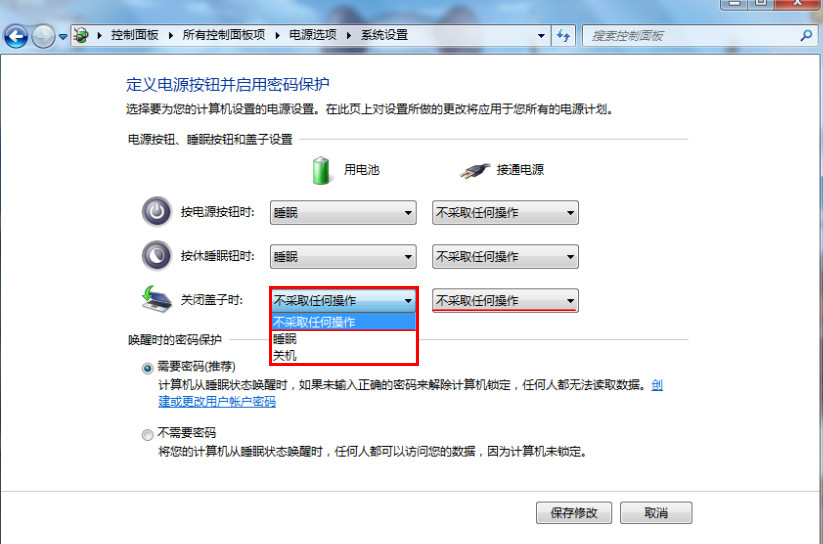怎么设置关闭盖子后不进入睡眠状态
来源:PE吧 作者:小吧 发布于:2017-05-09 10:45:55 浏览:18420
win7系统的功能越来越强大而且也越来越人性化,但是它功能的一项默认设置--笔记本合上盖子后系统就会进入睡眠状态,这一设定许多用户都认为不是很合理,有些怕麻烦的朋友并不需要关闭盖子后自动进入睡眠,那么我们该怎么设置呢?一起来看看怎么设置关闭盖子后不进入睡眠状态吧。
1.在win7系统桌面上依次点击“开始-控制面板”。如下图所示:
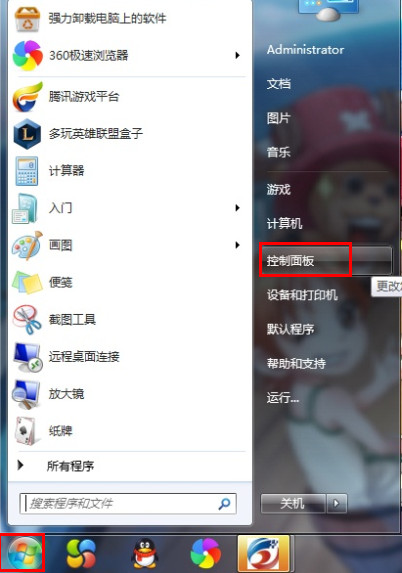
2.在打开控制面板后,我们找到并点击“电源选项”按钮。如下图所示:
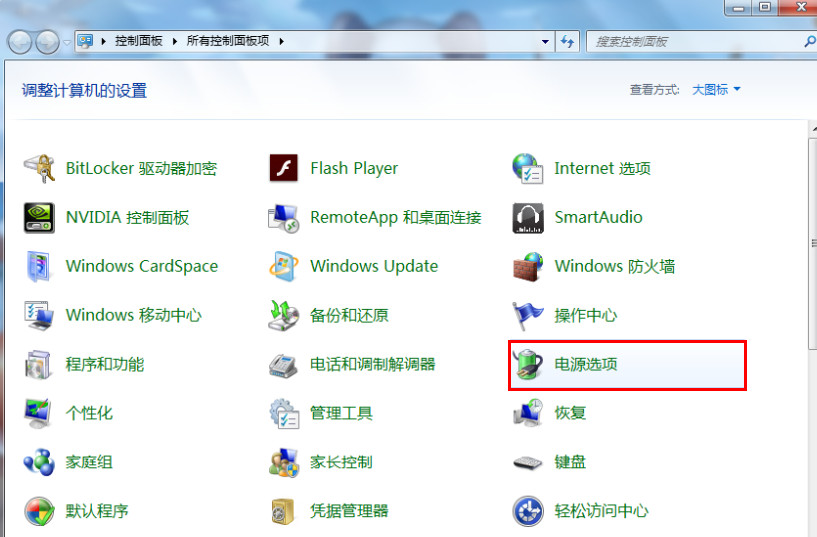
3.弹出电源选项窗口后,点击左侧“选择关闭盖子的功能”选项。如下图所示:
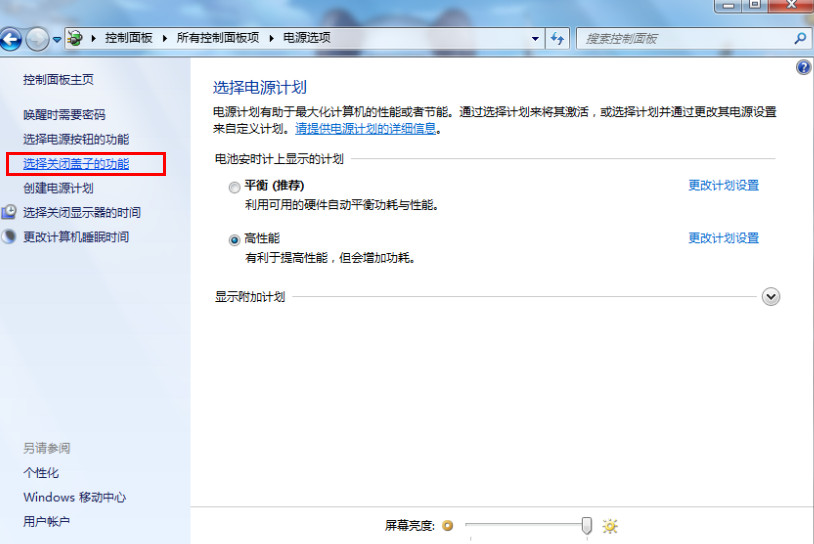
4.在“关闭盖子时”一栏中,点击两处下拉菜单,将其两处都设置改为“不采取任何动作”。如下图所示: